
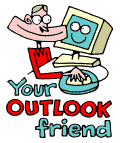
LEKTIONER:
1. Outlook Today
Överblick i vyn Outlook Today
2. Ingen ger dig tid - ta dig tid!
Boka ett möte i kalendern
3. Radera först, sortera sedan
Skapa mappar
4. Förklädda uppgifter
Skapa uppgifter från ett e-post-meddelande
5. Filtrera mera
Sortera e-post med Rules Wizard
6. Röja runt i e-postlådan
Mer om mappar och mappstruktur
7. Vem ska ha meddelandet?
Att använda Adressboken
8. Den som söker skall finna
Avancerad sökning i Adressboken
9. Dina nära och kära
Att använda Contacts
10. Jakten på den försvunna e-handeln
Sökning i Outlooks olika delar
11. Jobba där du är
Synkronisering mot lokal fil
12. Sunt förnuft och festinbjudningar
Hur du använder Importance och Tracking
13. När det går lite för fort
Återkalla skickade e-brev
14. Digital takt och ton
Etikettsregler på nätet
15. Sätt kollegerna i arbete
Ge uppgifter till andra
16. Planera mera
Klassificera tid i kalendern
17. När passar det dig?
Mötesinbjudningar
18. Få grepp om tiden
Tips för effektivitet och olika skrivbordsvyer
19. Skräddarsy dina genvägar
Outlook Bar och genvägar
20. Nu är det slut!
Utvärdering
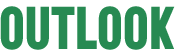
Få grepp om tiden
Önskar du att du var sådär fantastisk effektiv och välplanerad som vi förespråkar här i Outlookskolan? Förstå då att för att vara välplanerad måste man planera. Och även det tar sin lilla tid.
- Sätt av en timme i veckan för veckoplanering (boka in det
i kalendern!). Ta den tiden för att se över din arbetssituation.
- Se till att boka in alla dina möten i kalendern. Ju duktigare
du är på att boka in dina möten, ju bättre grepp
får du om din tid (detta gick vi igenom i avsnitt
2).
- Tänk på om mötet är på ett annat kontor
behöver du lägga till restid. Boka in restiden i kalendern.
- Kolla igenom dina e-post. De som är uppgifter drar du till "Tasks"
(detta gick vi igenom i avsnitt 4).
- Öppna din kalender och se över uppgiftslistan därifrån.
Då ser du lätt vilken tid du har till förfogande. Finns
ingen tid måste du avböja uppgiften eller planera in övertid.
Skjut inte upp besluten - gör det nu!
- Måste du jobba över? Planera in en kväll för
det i stället för att leva på hoppet att du ska hinna
mer än du faktiskt gör, och dutta med övertid var kväll.
- Skapa rutiner för återkommande uppgifter.
- Det tar tid att e-posta och sköta sin korrespondens. Avsätt
tid för det.
- Arbeta i block. Vi splittrar lätt upp oss för mycket, och
hoppa mellan olika aktiviteter. Fokusera istället i block. Stäng
av telefonen medan du läser e-posten. Sätt dig själv
som upptagen i möte när du ska göra dina arbetsuppgifter.
Fokusera.
- Titta kritiskt på din tid. Du har mindre tid än du tror.
- Tänk framåt. Det hjälper inte att konstatera att budgeten måste vara klar om 3 veckor, om du hela tiden skjuter detta framför dig. Inse att om den ska hinna vara klar om 3 veckor måste du få in alla rapporterna till på måndag. Vilket innebär att du måste skicka ut en påminnelse till berörda redan idag!
Här följer en snabb genomgång/repetition:
Skräddarsy ditt skrivbord
För att få bättre grepp om ditt skrivbord kan du välja att visa alla tillgängliga symboler via View-menyns alternativ Toolbars och Advanced.
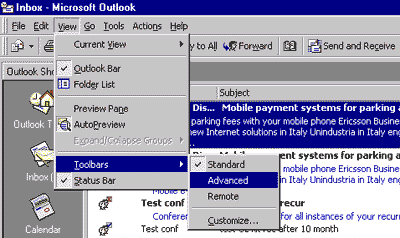
En ny rad med knappar poppar upp. Den innehåller alternativ för exempelvis Folder List. Med ett enda knapptryck kan du nu välja om du vill visa hela e-postlådans mappstruktur eller ej.

Aktuell vy
I den nya raden finns rullisten Current View. Den innehåller
ett antal fördefinierade vyer för sortering av den del av Outlook
du befinner dig i för tillfället.
I kalendern är dess fördefinierade inställning att visa
en hel arbetsvecka (5 dar). Detta ändrar du enkelt via menyraden.
Kalendervyer
Du kan välja hur många månader som ska visas samtidigt genom att ta tag i ramen som omger kalenderns månader och dra med musen.
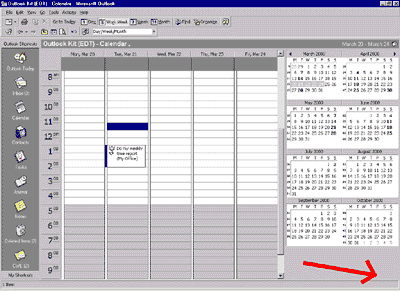
Behöver du snabbt hoppa långt fram i tiden i kalendern?
Ställ markören på en kalenderkolumn
och tryck ner musen. En rullist med månader visas, där du kan
skrolla till rätt månad.
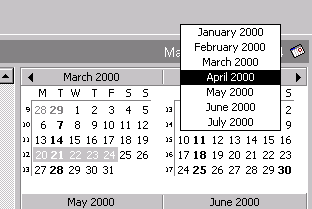
-
Tips
- I Outlook har du möjligheten att själv skapa olika vyer som passar just dina behov.